Top 4 måder at ZIP-filer på Android
Miscellanea / / October 21, 2023
Har du nogensinde lavet en skrammelrensning af harddisken, og efter et par timers møjsommelig udvælgelse af filer, du ville fjerne, er din stakkels gamle harddisk stadig ved at løbe tør for plads? Eller det tager for meget tid overføre denne Blu-Ray-film fra din smartphone til din computer, fordi filen er for massiv. Lad os tale om, hvordan du zip-filer på Android for at hjælpe dig med at eliminere alle de problemer, der er nævnt ovenfor.

ZIP-fil er en praktisk metode til at komprimere og overføre store filer. Datakomprimering er en metode, hvor du komprimerer dine data ved at kryptere dele af dem, hvilket reducerer dens samlede størrelse. Det reducerer gentagne data ved at arrangere dem anderledes eller indkode dem i kortere bits. Forskellige typer filer har forskellige metoder til at komprimere filer.
Kompressionstyper
Der er to slags kompression. Tabsfri komprimering arrangerer og koder dataene for at reducere den samlede størrelse uden at eliminere nogen større del af data og samtidig bevare så meget kvalitet som muligt. Dette er afgørende for software, fordi hvis du mister nogle filer, fungerer softwaren muligvis ikke.
Så er der komprimering med tab, der reducerer summen af data og kvaliteten, mens nøgleinformationen bevares. På denne måde kan dataene stadig identificeres og bruges. Det lægger stor vægt på at reducere størrelsen (bytes). Det er nyttigt til billeder, lyd og videokomprimering, fordi vi stadig kan genkende dets nøglefunktioner, selvom nogle pixels mangler.
Hvad er en ZIP-fil
En ZIP-fil er et format til tabsfri komprimerede data designet af Phil Katz og Gary Conway i 1989. Et ZIP-arkiv giver dig mulighed for at opbevare filer i et ZIP-arkiv for bedre opbevaring eller overføre dem til et andet system. Du kan dog ikke bruge eller udføre en bestemt fil, når den er arkiveret eller zippet. Det er et alsidigt filformat til forskellige platforme, hvorfor det stadig bruges i dag.
For at forklare, hvordan ZIP fungerer, er al information på din computer 8 strenge af 1'er og 0'er, eller som teknikerne kaldte det, en byte. ZIP-systemet bestemmer de mest almindelige bytes i din fil, rangerer dem fra de mest almindelige til de mindst almindelige. Den mest almindelige byte er erstattet med en bitvariabel (som nummer 1 eller 0). Derefter erstattes den næstmest almindelige byte med 2 bit (to tal, f.eks. 10, 11 eller 00).
Derefter erstattes den tredje mest almindelige byte med 3 bit, og så videre, indtil bytene når en redundans. På denne måde er sumfilstørrelsen meget mindre end den ukomprimerede version.
1. Brug appen Filhåndtering
Du kan bruge Xiaomis filhåndteringsapp til at zippe filer på Android. Appen er tilgængelig til alle Android-enheder, inklusive Samsung, Pixel, OnePlus og andre telefoner.
Trin 1: Download Xiaomis filhåndteringsapp på Android og start den.
Filhåndtering til Android
Trin 2: Gå til en bestemt menu, eller vælg mediefiler fra startskærmen.
Trin 3: Tryk på menuen Mere nederst, og vælg Komprimer.
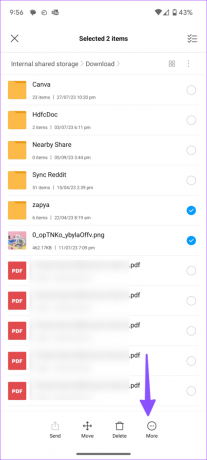
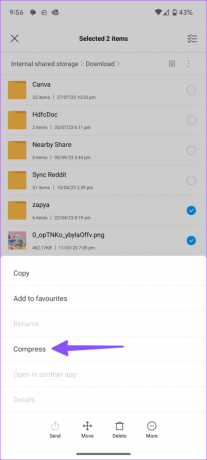
Trin 4: Omdøb filen, og tryk på OK.

Appen opretter en zip-fil i samme mappe.
2. Brug WinZip til at komprimere filer på Android
WinZip er en pålidelig app, der er populær blandt Windows-brugere, og den kan bruges til at komprimere filer på Android.
Download WinZip på Android
Trin 1: Start WinZip, og naviger til en hvilken som helst mappe i det interne lager for at vælge de filer, du vil zippe. Der er også muligheder for at zippe filer fra Google Drive, OneDrive, Dropbox og Server.
Trin 2: Vælg de filer, du vil flytte til en ZIP-fil.
Trin 3: Tryk på Zip-ikonet i topmenuen.
Trin 4: Omdøb zip-filen, og tryk på ok for at komprimere en fil i den samme menu.

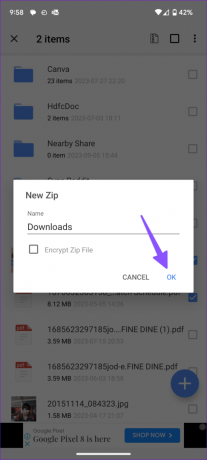
3. Brug RAR til at beskytte zip-filer med adgangskode
Du kan også bruge apps som RAR, der lader dig adgangskodebeskytte sådanne filer. Du kan lægge billeder og videoer i en Zip-fil på farten. Sådan gør du.
Download RAR på Android
Trin 1: Start RAR-appen, og naviger til telefonens lagerplacering fra app-grænsefladen, hvor de nødvendige filer er gemt.
Trin 2: Tryk på afkrydsningsfeltet for hver fil for at vælge den.
Trin 3: Tryk på ikonet Arkiv (+). Vælg knappen Gennemse for at vælge en placering til ZIP-filen.
Trin 4: Vælg alternativknappen for ZIP. Du kan også ændre arkivnavnet, angive en adgangskode og aktivere andre indstillinger.
Trin 5: Tryk på OK for at oprette en ZIP-fil fra de valgte filer.
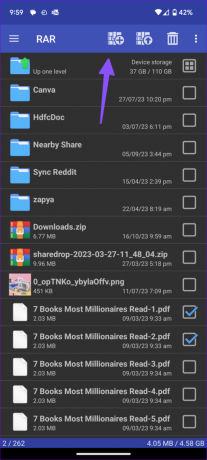
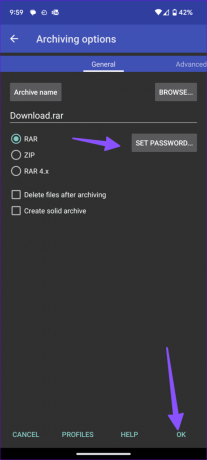
4. Brug Solid Explorer
Solid Explorer er en af de bedste filhåndteringsapps på Android. Du kan ZIP og endda kryptere filer på farten.
Download Solid Explorer
Trin 1: Åbn Solid Explorer og gå til en relevant mappe. Vælg de filer, du vil zippe.
Trin 2: Tryk på menuen med tre lodrette prikker i bunden, og vælg Arkiver.


Trin 3: Du kan ændre filtypen, justere komprimeringen og beskytte den med en adgangskode. Tryk på Opret.
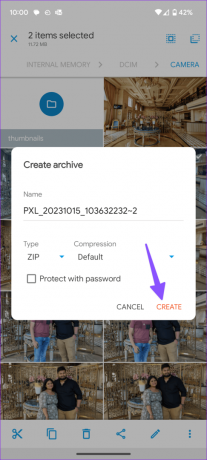
Din zip-fil er klar til brug.
Sådan ZIP-filer på Android: Ofte stillede spørgsmål
Der er forskellige måder at zippe en fil på en Android-enhed. Du kan bruge den indbyggede komprimeringsindstilling på din telefon. Hvis det ikke er tilgængeligt, kan du også downloade forskellige apps fra Google Play Butik og bruge dem til at oprette ZIP-filer på Android.
Ja, det er muligt at zip-filer på din Android-enhed eller smartphone. Der er forskellige Android-apps, som lader dig zippe enkelte eller flere filer og mapper på Android.
Master ZIP-filer på Android
ZIP-filer kan være nyttige i forskellige situationer. Når du skal sende nogen filer eller mapper i ZIP-format, er der ingen grund til at flytte disse filer eller mapper til en pc. Hvis det er nødvendigt, kan du oprette en ZIP-fil på din Android-enhed ved at følge metoderne angivet ovenfor. Når du modtager sådanne filer på skrivebordet, så brug vores guide til åbne Zip-filer på Windows uden tredjepartsapps.
Sidst opdateret den 20. oktober 2023
Ovenstående artikel kan indeholde tilknyttede links, som hjælper med at understøtte Guiding Tech. Det påvirker dog ikke vores redaktionelle integritet. Indholdet forbliver upartisk og autentisk.

Skrevet af
Parth Shah er en stedsegrøn freelanceskribent, der dækker vejledninger, appguider, sammenligninger, lister og fejlfindingsguider på Android, iOS, Windows, Mac og smart TV-platforme. Han har over fem års erfaring og har dækket mere end 1.500 artikler om GuidingTech og Android Police. I sin fritid vil du se ham binge-se Netflix-shows, læse bøger og rejse.



